
- •Введение
- •Команда: ЯЩИК на панели ТЕЛА
- •Команда: КРУГ
- •Команда: ОТРЕЗОК
- •Команда: ОТРЕЗОК
- •Команда: СОПРЯжение
- •После выбора точки Т4, щелкните по рабочему полю правой кнопкой мыши и выберите Линейный, щелкните по рабочему полю правой кнопкой мыши и выберите Замкнуть.
- •Команда: СТЕРЕТЬ Удалим вспомогательную окружность.
- •Команда: ВЫДАВИТЬ на панели ТЕЛА
- •<Выберите объекты>: Укажите замкнутую полилинию
- •[Enter]
- •Команда ПЛИНИЯ Создадим контур вращения
- •Команда: ВЫДАВИТЬ на панели инструментов ТЕЛА
- •<Выберите объекты>:Укажите последовательно обе окружности
- •Создание сквозных отверстий на основании
- •Команда: ЦИЛИНДР на панели инструментов ТЕЛА
- •Команда: ЯЩИК на панели ТЕЛА
- •Команда: ВЫЧИТАНИЕ на панели РЕДАКТИРОВАНИЕ ТЕЛ
- •Разрез
- •<Первый угол видового экрана>: Щелкните мышкой рядом с левым верхним углом вида (рис.3.22б)
- •<Противоположный угол видового экрана>: Щелкните мышкой рядом с правым нижним углом вида
- •<Первый угол видового экрана>: Укажите левый верхний угол видового экрана(рис.3.25б)
- •<Противоположный угол видового экрана>: Укажите второй угол.
- •Местный разрез
- •<Первый угол видового экрана>: Укажите верхний левый угол рамки вида слева.
- •<Противоположный угол видового экрана>: Укажите второй угол.
- •Выравнивание
- •ОГЛАВЛЕНИЕ

ФЕДЕРАЛЬНОЕ АГЕНТСТВО ПО ОБРАЗОВАНИЮ
Государственное образовательное учреждение высшего профессионального образования
«ТОМСКИЙ ПОЛИТЕХНИЧЕСКИЙ УНИВЕРСИТЕТ»
КОМПЬЮТЕРНАЯ ГРАФИКА
Лабораторный практикум
по компьютерному моделированию в САПР AutoCAD для студентов всех специальностей
Издательство Томского политехнического университета
Томск 2008
УДК 681.327.1 К63
К63 Компьютерная графика: методическое пособие по компьютерному моделированию в САПР AutoCAD. Для студентов всех специальностей / сост. Н.А. Антипина, Ю.Ю. Будницкая, С.П. Буркова, Г.Ф. Винокурова, О.А.
Куликова, Б.Л. Степанов. − Томск: Издательство Томского политехнического университета, 2008.− 68 с.
Задача данного пособия − научить использовать программу AutoCAD для создания сложных чертежей различных механизмов и других объектов. Студенты изучают AutoCAD в процессе выполнения чертежей, что позволяет получить необходимую практику применения программы. Изучив пособие, пользователь AutoCAD научится создавать и редактировать геометрические объекты, вводить текст, указывать размеры в чертежах и т. д.
Изложение AutoCAD в пособии максимально упрощено и конкретизировано, пошаговая подробная подача материала понятна даже для начинающих пользователей.
Методическое пособие подготовлено на кафедре начертательной геометрии и графики ТПУ.
УДК 681.327.1
Рекомендовано к печати Редакционно-издательским советом Томского политехнического университета.
Рецензенты:
Доктор технических наук, профессор ТУСУРа
Б.А. Люкшин
Кандидат технических наук, доцент ТГАСУ
В.Н. Околичный
Томский политехнический университет, 2008
2
Введение
В настоящее время для повышения производительности труда и качества выполнения чертежей многие конструкторы, проектировщики и архитекторы переходят к компьютерным системам автоматизированного проектирования (САПР), а предприятия и фирмы-работодатели ориентируются на компьютерные методы построения чертежей.
Особое место среди пакетов САПР занимает продукт фирмы Autodesk –
AutoCAD (Automated Computer Aided Drafting and Design – Автоматизи-
рованное компьютерное черчение и проектирование). AutoCAD наиболее распространенный в мире и доступный пакет САПР, он предназначен в первую очередь для создания чертежей и выпуска с его помощью проектной документации самых различных отраслей.
Целиизадачиучебнойдисциплинывинженернойдеятельности
Задачей изучения курса является получение основных навыков работы с компьютерной системой автоматизированного проектирования AutoCAD и изучение основ применения двухмерной и трёхмерной графики в проектировании.
Курс опирается на знания, полученные студентами при изучении курса «Инженерная графика» и курса «Информатика» за предшествующие семестры обучения.
В результате изучения курса студенты должны знать основы двухмерного черчения, трёхмерного твердотельного моделирования, уметь выполнять и редактировать чертежи в САПР AutoCAD.
3

ГЛАВА1
ВВЕДЕНИЕВAUTOCAD
Средствасозданияиредактированияизображений
Целью данного раздела является знакомство с возможностя-
ми САПР AutoCAD по созданию и редактированию двухмерного чертежа на плоскости.
1.1. Началоработы
Цель работы. Целью данного раздела является знакомство с
возможностями САПР AutoCAD по созданию и редактированию двухмерного чертежа на плоскости.
Врезультате выполнения работы будут освоены операции по:
Созданию и редактированию простых примитивов AutoCAD: отрезка; дуги, круга, сопряжения; плоской фигуры; штриховки.
Заполнению основной надписи.
Созданиечертежа
При выполнении данной лабораторной работы будет создан чертеж, состоящий из четырех четвертей (рис. 1.1).
Рис. 1.1. Пример выполненной работы
4

Общиеметодическиеуказания
Откройте шаблон формата А3.
Изменение ввода координат производим путем нажатия клавиши  правой кнопкой мыши и функции
правой кнопкой мыши и функции 
В открывшемся диалоговом окне Режимы рисования выберите вкладку Динамический ввод → (1) (рис.1.2). Затем нажмите кла-
вишу Настройка →(2). В поле Формат выберите Относительные координаты →(3).
Рис. 1.2. Окно Режимы рисования
Разделите поле чертежа на четыре части. Ввод координат осуществляется в окнах Динамического ввода.
Команда: ОТРЕЗОК |
|
|
Первая точка: |
220,280 |
[Enter] |
Следующая точка или: |
0,-200 |
[Enter] |
5

Команда: ОТРЕЗОК |
80,180 |
[Enter] |
Первая точка: |
||
Следующая точка или: |
270,0 |
[Enter] |
Увеличьте левую верхнюю часть чертежа, используя опцию Зу-
мирование или пиктограмму  (см. рис.1.3).
(см. рис.1.3).
Первый угол рамки
второй угол рамки
Второй угол
Рис. 1.3. Выбор рамки в команде ПОКАЗАТЬ
1.2.Созданиепервойчастичертежа
В нижней части экрана включите СЕТКА, ШАГ и ОРТО
Вызвав окно «Режимы рисования», нажатием правой кнопки мы-
ши по  и
и  выберите вкладку Шаг и сетка и настройте параметры как показано на рис. 1.4.
выберите вкладку Шаг и сетка и настройте параметры как показано на рис. 1.4.
6

Рис. 1.4. Диалоговое окно Режимы рисования, вкладка Шаг и сетка
ПЕРВЫЙ КВАДРАТ
Используя абсолютный способ задания координат, отключив кнопку ДИН, постройте первый квадрат со сторонами 20 мм, вво-
дя координаты точек в командной строке.
Команда: ОТРЕЗОК |
40,190 |
[Enter] |
Первая точка: |
||
Следующая точка или [Отменить]: |
40,210 |
[Enter] |
Следующая точка или [Отменить]: |
60,210 |
[Enter] |
Следующая точка или [Замкнуть/Отменить]: 60,190 |
[Enter] |
|
Следующая точка или [Замкнуть/Отменить]: Замкнуть [Enter]
ВТОРОЙ КВАДРАТ
Второй квадрат постройте, используя способ относительных де-
картовых координат, с использованием функции динамическо-
го ввода (включив кнопку ДИН), координаты вводятся в графическом экране.
 Команда: ОТРЕЗОК
Команда: ОТРЕЗОК
7

Первая точка: |
100,190 |
[Enter] |
Следующая точка или: |
0,20 |
[Enter] |
Следующая точка или: |
20,0 |
[Enter] |
Следующая точка или: |
0,-20 |
[Enter] |
Следующая точка или: |
Замкнуть |
[Enter] |
ТРЕТИЙ КВАДРАТ
Переустановите в настройках динамического ввода  в диалоговом окне Параметры ввода с … в поле «Формат» координаты с
в диалоговом окне Параметры ввода с … в поле «Формат» координаты с
относительных на абсолютные
Команда: ОТРЕЗОК |
70,190 |
[Enter] |
Первая точка: |
||
Следующая точка или: |
70,210 |
[Enter] |
Следующая точка или: |
90,210 |
[Enter] |
Следующая точка или: |
90,190 |
[Enter] |
Следующая точка или: |
Замкнуть [Enter] |
|
ЧЕТВЕРТЫЙ КВАДРАТ
Четвертый квадрат начертите с использованием метода задания
«направления-расстояния».
Команда: ОТРЕЗОК |
130,190 [Enter] |
Первая точка: |
Следующая точка или: Установите курсор так, чтобы на экране появилась горизонтальная линия, и введите значение 20 [Enter]
Следующая точка или: Установите курсор так, чтобы на экране появилась вертикальная линия, и введите значение 20 [Enter] Следующая точка или: Установите курсор так, чтобы на экране появилась горизонтальная линия, и введите значение 20 [Enter]
Следующая точка или: Замкнуть [Enter]
8

РАВНОСТОРОННИЙ ТРЕУГОЛЬНИК №1
Равносторонний треугольник начертите с использованием способа
относительных полярных координат.
Отключите режимы ШАГ и ОРТО. Измените настройки Динами-
ческого ввода  на Полярный формат и Относительные координаты.
на Полярный формат и Относительные координаты.
Команда: ОТРЕЗОК |
|
|
Первая точка: |
170,190 |
[Enter] |
Следующая точка или: |
20<60 |
[Enter] |
Следующая точка или: |
20<-60 |
[Enter] |
Следующая точка или: |
Замкнуть |
[Enter] |
Переключение на угол осуществляется с помощью клавиатуры (нажимаем кнопку Shift, затем, не отпуская ее, нажимаем кнопку<)
РАВНОТОРОННИЙ ТРЕУГОЛЬНИК №2
Постройте равносторонний треугольник, каждая сторона которого равна 30мм при помощи режима ОТС-ПОЛЯР (полярное отслежи-
вание).
Включите режим ОТС-ПОЛЯР. Отключите режимы ШАГ, ОРТО,
ПРИВЯЗКА и ОТС-ОБЪЕКТ.
Вызвав окно «Режимы рисования», нажатием правой кнопки мы-
ши по  и
и  выберите вкладку Отслеживание и настройте параметры как показано на рис. 1.5.
выберите вкладку Отслеживание и настройте параметры как показано на рис. 1.5.
Рис. 1.5. Диалоговое окно Режимы рисования, вкладка Отслеживание
9

Команда: |
ОТРЕЗОК |
Первая точка: |
70,230 [Enter] |
Следующая точка или: Установите курсор так, чтобы появилась горизонтальная линия, и сообщение, рис. 1.6.
Рис. 1.6. Ввод полярных координат
В окно динамического ввода задайте 30 [Enter]
Перемещая курсор влево вверх рис.1.7 до появления значения 120o. Введите 30 [Enter]
Замкнуть [Enter]
Рис. 1.7. Построение второй стороны треугольника
10

ПРЯМОУГОЛЬНИК №1
Включите режим ШАГ и ОТС-ПОЛЯР. В диалоговом окне Режимы рисования на вкладке Шаг и сетка сделайте установки как на рис. 1.8.
Рис. 1.8. Диалоговое окно Режимы рисования, вкладка Шаг и сетка
 Команда: ОТРЕЗОК
Команда: ОТРЕЗОК
Первая точка: 110,235 [Enter]
Следующая точка или: Укажите при помощи мыши точку 2 как на рисунке 1.9. Постройте точки 3,4.
Замкнуть [Enter]
3
4
2
1
Рис. 1.9. Построение прямоугольника с использованием режимов Полярная привязка и Полярное отслеживание
11

Повторите построения для второго прямоугольника, задав начальную точку координатами 130, 245.
В результате выполненных построений вы получите чертеж, приведенный на рис. 1.10.
Рис. 1.10. Результат выполненных построений
1.3.Редактированиеивыборобъектов
Отключите режим ОТС-ПОЛЯР.
Команда  КОПИРОВАТЬ (меню «Редакт» «Копировать»).
КОПИРОВАТЬ (меню «Редакт» «Копировать»).
 Команда: КОПИРОВАТЬ
Команда: КОПИРОВАТЬ
Выберите все стороны первого левого квадрата. [Enter]
Базовая точка или: Укажите левый нижний угол или вершину квадрата,
рис. 1.11.
Вторая точка или <считать перемещением первую точку>:
Укажите вторую точку [Enter]
Копия
Вторая точка
Исходный объект
Первая точка
Рис. 1.11. Копирование изображения
12

Если нужно создать несколько копий, то после запроса: Укажите вторую точку, следует указать точку, где будет располагаться следующая копия. Для окончания команды необходимо нажать клавишу
[Enter].
Команда  ЗЕРКАЛО (меню «Редакт» «Зеркало»).
ЗЕРКАЛО (меню «Редакт» «Зеркало»).
Постройте зеркальное отображение треугольника.
 Команда: ЗЕРКАЛО
Команда: ЗЕРКАЛО
Выберите объекты: Выделите объект при помощи рамки. [Enter]
Первая точка оси отражения: Укажите первую точку оси отражения как на рис. 1.12 и щелкнув левой кнопкой мыши.
Вторая точка оси отражения: Укажите вторую точку, щелкнув левой кнопкой мыши.
Удалить исходные объекты?: Н [Enter]
Первая точка оси отражения |
Зеркальное отражение |
|
Исходное положение
Вторая точка оси отражения
Рис. 1.12. Зеркальное отображение объектов
Команда  ПОВЕРНУТЬ (меню «Редакт» «Повернуть»).
ПОВЕРНУТЬ (меню «Редакт» «Повернуть»).
Выполните поворот одного из прямоугольников вокруг вершины.
 Команда: ПОВЕРНУТЬ
Команда: ПОВЕРНУТЬ
Выберите объекты: выберите объект с помощью рамки [Enter] Базовая точка: Укажите один из углов прямоугольника, см. рис. 1.13. Угол поворота или: Укажите угол вводом с клавиатуры или с помощью мыши укажите точку на экране.
13

Исходное положение
Конечное положение
Базовая точка
Рис. 1.13. Поворот объектов
Команда  ПЕРЕНЕСТИ.
ПЕРЕНЕСТИ.
Самостоятельно перенесите прямоугольник или другой объект с помощью команды ПЕРЕНЕСТИ на произвольное расстояние. Запросы и действия этой команды похожи на запросы и действия команды КОПИРОВАТЬ.
Если на чертеже необходимо удалить какой-то объект, то нужно выбрать этот объект и нажать клавишу [Delete] или кнопку
 Стереть панели инструментов «Редактирование». В результате отмеченный объект будет удален.
Стереть панели инструментов «Редактирование». В результате отмеченный объект будет удален.
1.4.Созданиевторойчастичертежа
Выполните команду Показать все  .
.
Увеличьте при помощи команды Зумирование рамкой  верхнюю правую часть чертежа.
верхнюю правую часть чертежа.
ПОСТРОЕНИЕ ОКРУЖНОСТЕЙ
Постройте окружность, задав координаты центра и указав радиус.
Команда КРУГ (меню «Рисование» «Круг» «Центр, радиус»).
Команда: КРУГ |
|
|
Центр круга или: |
250,260 [Enter] |
|
Радиус круга или: |
20 |
[Enter] |
14

Постройте окружность диаметром 30 мм по двум точкам.
 Команда: КРУГ
Команда: КРУГ
Воспользовавшись клавишей  в окне динамического ввода, для этого нужно нажать на клавиатуре клавишу стрелки
в окне динамического ввода, для этого нужно нажать на клавиатуре клавишу стрелки
[↓] и выбрать опцию 2Т
Первая конечная точка диаметра кру-
га: 310,260 [Enter]
Вторая конечная точка диаметра круга: Установите курсор таким об-
разом, чтобы обе точки лежали на одной горизонтальной прямой (при этом на экране будет видна подсказка с указанием угла 180о) и введите значение расстояния (диаметра) 30 [Enter]
Ниже построенных окружностей постройте самостоятельно окружность по трем точкам. Точки укажите произвольно при помощи мыши.
ПОСТРОЕНИЕ ДУГ
Постройте дугу по трем точкам.
Для ввода абсолютных координат измените, настройки динамиче-
ского ввода на Декартов формат и Абсолютные координаты, как это делали раньше.
 Команда: ДУГА (меню «Рисование» «Дуга» «Три точки»)
Команда: ДУГА (меню «Рисование» «Дуга» «Три точки»)
Начальная точка дуги или: |
340,270 [Enter] |
Вторая точка дуги или: |
360,250 [Enter] |
Конечная точка дуги: |
330,240 [Enter] |
Постойте еще одну дугу, задав ее Начало, центр, угол.
Команда: ДУГА |
|
|
Начальная точка дуги или: 400,270 |
[Enter] |
|
Центр дуги: |
400,250 |
[Enter] |
Центральный угол: |
150 |
[Enter] |
Остальные опции построения окружностей и дуг рассмотрите самостоятельно.
Выполните сопряжение построенных окружностей диаметром 40 и 30мм, радиусом сопряжения 20мм.
 Команда: СОПРЯЖЕНИЕ (меню «Редакт» " «Сопряжение»)
Команда: СОПРЯЖЕНИЕ (меню «Редакт» " «Сопряжение»)
Выберите первый объект или: Радиус [Enter]
15

Радиус сопряжения <0.0000>: 20 [Enter]
Выберите первый объект или: Укажите при помощи мыши первую окружность диаметром 40мм Выберите второй объект: Укажите при помощи мыши вторую окружность диаметром 30мм.
Опцию Радиус можно задать вводом с клавиатуры, из контекстного меню или
воспользовавшись кнопкой  в окне динамического ввода.
в окне динамического ввода.
ПОСТРОЕНИЕ ПРЯМОУГОЛЬНИКОВ
На свободном поле чертежа постройте два произвольных прямоугольника.
 Команда ПРЯМОУГОЛЬНИК
Команда ПРЯМОУГОЛЬНИК
Первый угол или: Укажите, щелкнув левой кнопкой мыши первый угол Второй угол или: Укажите второй угол
Измените толщину линий одного из прямоугольников. Для этого
выберите в меню «Редакт» «Объекты» «Полилиния».
Выберите полилинию или: Укажите при помощи мыши на один из прямоугольников Задайте опцию: Из списка опций выберите опцию Ширина
Новая ширина для всех сегментов: 0.8 [Enter] Задайте опцию:[Enter]
Изменить толщину линий прямоугольника можно также, используя контекстное меню. Для этого нужно выбрать (выделить) прямоугольник, толщину которого вы хотите изменить, и щелчком по правой кнопке мыши вызвать контекстное меню. В вызванном контекстном меню нужно выбрать пункт «Редактирование полилинии». Далее система AutoCAD выдаст запрос:
Задайте опцию: |
Ширина |
Новая ширина для всех сегментов: |
0.8 [Enter] |
Задайте опцию: |
[Enter] |
У одного прямоугольника снимите фаски, у другого выполните скругление углов.
 Команда: ФАСКА
Команда: ФАСКА
Выберите первый отрезок или: Длина [Enter]
Первая длина фаски <0.0000>: |
5 [Enter] |
Вторая длина фаски <5.0000>: |
[Enter] |
Выберите первый отрезок или: Полилиния [Enter]
Выберите 2М полилинию: Укажите курсором на первый прямоугольник.
16
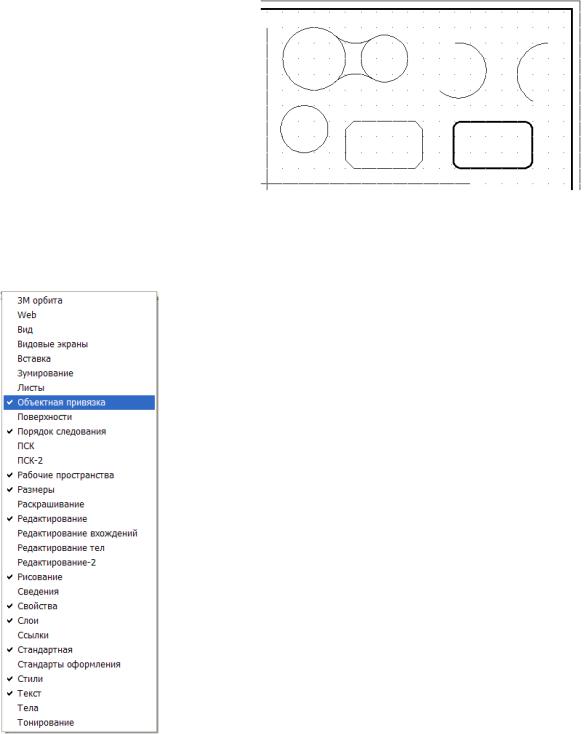
Скругление углов прямоугольника выполните командой СОПРЯ-
ЖЕНИЕ.
 Команда: СОПРЯЖЕНИЕ
Команда: СОПРЯЖЕНИЕ
Выберите первый объект или: Радиус [Enter] Радиус сопряжения <20.0000>: 5 [Enter] Выберите первый объект или: Полилиния [Enter]
Выберите 2М полилинию: Укажите второй прямоугольник.
На этом выполнение построений второй части чертежа будет закончено, полученный чертеж приведен на рис. 1.14.
Рис.1. 14. Вторая часть чертежа
1.5. Созданиетретьейчастичертежа
Увеличьте при помощи команды Зумирова-
ние рамкой  нижнюю левую часть чертежа. Выведите на экран панель инструментов «Объектная привязка». Для этого наведите указатель мыши на любую панель инструментов и щелчком правой кнопки мыши вызовите контекстное меню работы с панелями (рис. 1.15). Из появившегося контекстного меню, вызовите панель «Объектная привязка» на экран. Установите указатель мыши на верхней кромке 1 (см. рис.1.16) появившейся панели «Объектная привязка», нажмите левую кнопку мыши и, удерживая ее нажатой, перетащите панель под левую часть панели «Слои» (она занимает второй ряд панелей инструментов в верхней части экрана). Отпустите кнопку мыши. Панель «прилепится» снизу к панели
нижнюю левую часть чертежа. Выведите на экран панель инструментов «Объектная привязка». Для этого наведите указатель мыши на любую панель инструментов и щелчком правой кнопки мыши вызовите контекстное меню работы с панелями (рис. 1.15). Из появившегося контекстного меню, вызовите панель «Объектная привязка» на экран. Установите указатель мыши на верхней кромке 1 (см. рис.1.16) появившейся панели «Объектная привязка», нажмите левую кнопку мыши и, удерживая ее нажатой, перетащите панель под левую часть панели «Слои» (она занимает второй ряд панелей инструментов в верхней части экрана). Отпустите кнопку мыши. Панель «прилепится» снизу к панели
«Слои».
Рис. 1.15. Контекстное меню работы с панелями
17

1
Рис. 1.16. Панель Объектная привязка
ПОСТРОЕНИЕ ПЛОСКОЙ ФИГУРЫ
Выполните при помощи команды КРУГ  построение четырех окружностей радиусом 7мм с центрами в точках (60,160), (60,120),
построение четырех окружностей радиусом 7мм с центрами в точках (60,160), (60,120),
(130,160), (130,120).
Повторный вызов команды КРУГ  для построения 2, 3 и 4 окружности можно осуществлять, нажатием клавиши [Enter].
для построения 2, 3 и 4 окружности можно осуществлять, нажатием клавиши [Enter].
Начертите четыре отрезка, соединяющих построенные окружности, используя режим объектной привязки Квадрант  (рис. 1. 17).
(рис. 1. 17).
Рис. 1.17. Построение плоской фигуры
 Команда ОТРЕЗОК.
Команда ОТРЕЗОК.
Первая точка: Выберите из панели Объектной привязки режим Квад-
рант  . Подведите курсор к левой нижней окружности, при этом на экране появится желтый маркер в виде ромба и подсказка "Квадрант". Щелчком левой кнопки мыши зафиксируйте первую точку отрезка на окружности.
. Подведите курсор к левой нижней окружности, при этом на экране появится желтый маркер в виде ромба и подсказка "Квадрант". Щелчком левой кнопки мыши зафиксируйте первую точку отрезка на окружности.
Следующая точка или: Режим Квадрант. Подведите курсор к правой нижней окружности, при этом на экране, как и в первом случае, появится желтый маркер в виде ромба и подсказка «Квадрант». Зафиксируйте вторую точку отрезка на окружности. [Enter]
Аналогично построите оставшиеся три отрезка.
Нажмите кнопку ПРИВЯЗКА.
В диалоговом окне Режимы рисования на вкладке Объектная привязка сделайте установки как на рис. 1.18.
18

Рис. 1.18. Диалоговое окно Режимы рисования, вкладка Объектная при-
вязка
Рис. 1.19. Изображение плоской фигуры
Постройте четыре окружности радиусом 4мм (рис. 1.19) внутри окружностей радиусом 7мм.
 Команда: КРУГ
Команда: КРУГ
Центр круга или: Подведите курсор к центру окружности радиусом 7мм, появится желтый маркер в виде круга и подсказка «Центр». Зафиксируйте центр щелчком мыши.
Радиус круга или: 4 [Enter]
Аналогично построите оставшиеся три окружности.
Убедитесь, что активны режимы ПРИВЯЗКА и ОТС-ОБЪЕКТ.
Создайте окружность в центре детали радиусом 10мм и две окружности по бокам детали радиусом 2 мм (см. рис. 1.20).
19

 Команда: КРУГ
Команда: КРУГ
Центр круга или: Наведите курсор на середину верхнего горизонтального отрезка и задержите его, чтобы назначить данную точку исходной, при этом появиться желтый треугольник и подсказка «Середина». Затем от исходной точки переместите курсор на середину правого вертикального отрезка, так чтобы появился желтый треугольник и подсказка «Середина». После этого перемещайте курсор влево до пересечения вертикальной и горизонтальной линии отслеживания, при этом появиться подсказка и крестик в точке пересечения как на рисунке 34. Зафиксируйте центр щелчком мыши.
Радиус круга или: 10 [Enter]
Рис. 1.20. Использование режима объектного отслеживания для нахождения центра круга
Команда: КРУГ
Центр круга или: Наведите курсор на середину левого вертикального отрезка и задержите его, чтобы назначить данную точку исходной, при этом появиться желтый треугольник и подсказка «Середина». Затем от исходной точки переместите курсор вверх в центр окружностей, так чтобы появился желтый круг и подсказка «Центр». После этого перемещайте курсор вниз до пересечения вертикальной и горизонтальной линии отслеживания, при этом появиться подсказка и крестик в точке пересечения как на рис. 1.21. Зафиксируйте центр.
Радиус круга или: 2 [Enter]
Рис. 1.21. Использование режима объектного отслеживания для нахождения центра круга
20

Аналогично построите окружности радиусом 2 мм справа.
Выберите из меню «Размеры» пункт «Маркер центра» и нанесите маркеры центров окружностей.
Выполните чертеж детали, представленной на рис. 1.22.
Рис. 1.22. Чертеж детали, выполненный командой ПОЛИЛИНИЯ
Убедитесь, что в настройках Динамического ввода стоят Абсо-
лютные координаты и Декартов формат.
Включите режимы ШАГ, СЕТКА. Отключите режимы ОРТО,
ОТС-ПОЛЯР, ПРИВЯЗКА, ОТС-ОБЪЕКТ.
 Команда: ПЛИНИЯ (меню «Рисование» «Полилиния»)
Команда: ПЛИНИЯ (меню «Рисование» «Полилиния»)
Начальная точка или: |
70,40 [Enter] |
Следующая точка или: |
Ширина [Enter] |
Начальная ширина <0.8000>:0.8000 [Enter]
Конечная ширина <0.8000>:0.8000 |
[Enter] |
|
Следующая точка или: |
110,40 [Enter] |
|
Следующая точка или: |
Дуга |
[Enter] |
Включите, не прерывая команды полилиния режим ОТС-ПОЛЯР [F10] Конечная точка дуги или: Переместите курсор верх и, когда значение расстояния в подсказке будет равно 30, как на рисунке, зафиксируйте щелчком конечную точку дуги. Отключите режим ОТС-ПОЛЯР [F10]
Конечная точка дуги или: Линейный [Enter]
Следующая точка или: |
70,70 |
[Enter] |
Следующая точка или: |
Дуга |
[Enter] |
Включите, не прерывая команды полилиния режим ОТС-ПОЛЯР [F10] Конечная точка дуги или: Переместите курсор вниз и, когда значение расстояния в подсказке будет равно 30<270o, зафиксируйте щелчком конечную точку дуги. Отключите режим ОТС-ПОЛЯР [F10]
Конечная точка дуги или: Замкнуть [Enter]
21

Постройте многоугольники
 Команда: МНОГОУГОЛЬНИК (меню «Рисование» «Много-
Команда: МНОГОУГОЛЬНИК (меню «Рисование» «Много-
угольник»)
Число сторон <4>: 6 [Enter]
Укажите центр многоугольника или: Укажите центр с помощью объ-
ектной привязки центр  (он должен совпадать с центром дуги)
(он должен совпадать с центром дуги)
Задайте опцию размещения: При помощи мыши выберите «вписанный в окружность»
Радиус окружности: 10 [Enter]
Аналогично постройте второй многоугольник.
Отредактируйте толщину многоугольников, как делали это раньше с прямоугольником.
Выберите из меню «Размеры» пункт «Маркер центра» и нанеси-
те маркеры центров дуг.
В результате выполненных построений получится чертеж рис. 1.23.
Рис. 1.23. Третья часть чертежа
1.6.Созданиечетвертойчастичертежа
Увеличьте при помощи команды Зумирование рамкой  нижнюю правую часть чертежа.
нижнюю правую часть чертежа.
Построите два произвольных многоугольника. В один из них впишите окружность и треугольник, например, как на рис. 1.24.
Рис. 1.24. Построение многоугольника с вписанными элементами
22

Выполните штриховку построенных многоугольников.
Вызовите команду  КШТРИХ
КШТРИХ
(меню «Рисование» «Штрихов-
ка»). В появившемся диалоговом окне Штриховка и градиент в по-
ле Тип и массив нажмите кнопку
 (рис. 1.25) для выбора образца выполняемой штриховки, после чего откроется окно Палитра образ-
(рис. 1.25) для выбора образца выполняемой штриховки, после чего откроется окно Палитра образ-
цов штриховки (рис. 1.26).
|
Рис. 1.25. Диалоговое окно Штриховка |
||
|
и градиент вкладка Штриховка |
||
|
В окне Палитра образцов |
||
|
штриховки (рис. 1.26) на вклад- |
||
|
ке ANSI выберите образец штри- |
||
|
ховки и нажмите кнопку ОК. |
||
|
В поле Контуры Нажмите |
||
Рис.1. 26. Диалоговое окно Палитра об- |
кнопку |
для выбора объекта. |
|
Выберите объекты или: При по- |
|||
разцов штриховки вкладка ANSI |
|||
|
мощи |
мыши выберите первый |
|
многоугольник. Нажмите клавишу [Enter] для завершения цикла выбора объектов, затем ОК в диалоговом окне Штриховка и градиент.
Выполните штриховку второго многоугольника с вписанными элементами (см. рис.1. 24).
Вызовите команду КШТРИХ. Выберите тип штриховки. В диалоговом окне Штриховка и градиент в правом нижнем углу нажмите кнопку
 (развернуть окно), которая позволяет добавить в диалоговое окно Штриховка и градиент еще пять областей с дополнительными параметрами настройки свойств штриховки (рис. 1.27).
(развернуть окно), которая позволяет добавить в диалоговое окно Штриховка и градиент еще пять областей с дополнительными параметрами настройки свойств штриховки (рис. 1.27).
Включите в поле Островки в группе Типы отображения остров-
ков переключатель стиля Обычное.
Нажмите кнопку  для выбора объектов штриховки.
для выбора объектов штриховки.
23
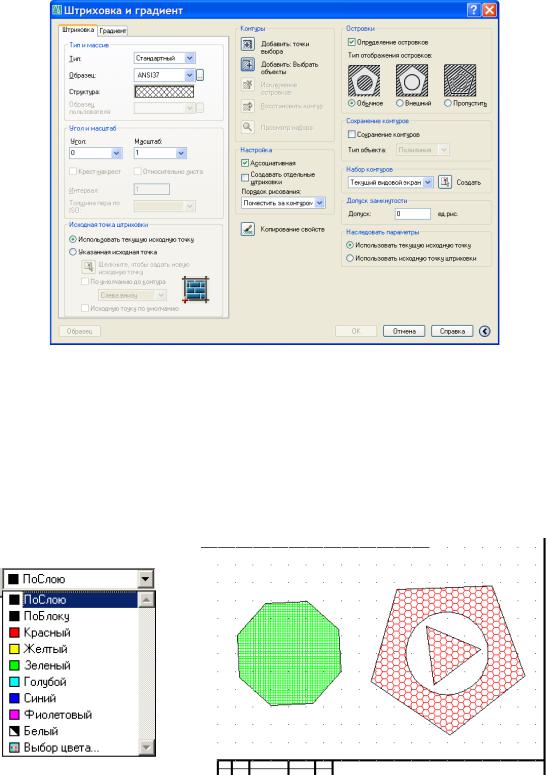
Выберите объекты или: При помощи мыши поочередно выберите многоугольник, окружность и треугольник. [Enter], ОК в диалоговом окне
Штриховка и градиент.
Рис. 1.27. Диалоговое окно Штриховка и градиент, расширенный вариант
Измените цвет штриховки.
Выделите штриховку (при этом появятся «ручки», синие квадратики в центре штриховки). Раскройте список Цветов (рис. 1.28) и щелкните по строке с любым цветом, например, синим. Список закроется и у штриховки будет новый цвет – синий.
В результате выполненных действий будет создана четвертая часть чертежа, рис. 1.29.
Рис. 1.28. Раскрывающийся |
Рис. 1. 29. Четвертая часть чертежа |
список Цвета |
24

1.7.Заполнениеграфосновнойидополнительнойнадписи чертежа
Увеличьте при помощи команды Зумирование рамкой  графу основной надписи чертежа. Отключите режим ПРИВЯЗКА и включите режим ОРТО.
графу основной надписи чертежа. Отключите режим ПРИВЯЗКА и включите режим ОРТО.
Заполните основную надпись чертежа. Для этого вызовите на экран панель инструментов «Текст» (рис.1. 30).
Рис. 1.30. Панель инструментов Текст
Вызовите окно Текстовые стили кнопкой  панели инструментов «Текст» и установите в соответствии с рис. 1.31.
панели инструментов «Текст» и установите в соответствии с рис. 1.31.
Рис. 1.31. Диалоговое окно Текстовые стили
Для заполнения графы обозначения чертежа (КГГ1.ХХХХХХ.001) высота текста 7 мм, степень растяжения 1; для заполнения графы Разработал высота текста 2,5 мм, степень растяжения 0.8 или меньше (величина будет зависеть от количества букв в
Ф.И.О.).
После выполнения установок нажмите кнопки Применить и Закрыть.
Вызовите команду ТЕКСТ (меню «Рисование» «Текст» «Однострочный»).
25

 Команда: ТЕКСТ
Команда: ТЕКСТ
Начальная точка текста или: Укажите при помощи мыши точку начала текста
Угол поворота текста <0>: [Enter]
На экране в месте, где вы указали точку начала текста, появится мигающий курсор в рамке. Наберите на клавиатуре необходимый текст
Для завершения команды ТЕКСТ необходимо дважды нажать клавишу [Enter].
Заполните графу Разработал с применением опции впИсанный, для этого установите высоту текста в диалоговом окне равной 2,5 мм. Увеличьте фрагменты основной надписи.
 Команда: ТЕКСТ Начальная точка текста или: Выберите опцию
Команда: ТЕКСТ Начальная точка текста или: Выберите опцию
Выравнивание
Задайте опцию: Выберите опцию впИсанный
Первая конечная точка базовой линии текста: Укажите начало тексто-
вой строки
Вторая конечная точка базовой линии текста: Укажите конец тексто-
вой строки
Введите текст: Запишите свою фамилию [Enter] [Enter]
Заполните остальные графы (рис. 1.32).
Рис. 1.32. Пример заполнения основной надписи
26
Для заполнения дополнительной графы увеличьте необходимый фрагмент чертежа. Установите угол поворота текста 180о.
Если надпись по ширине выходит за рамки графы можно поменять в Диалоговом окне Текстовые стили степень растяжения с 1 на меньшую величину, например 0.7.
Перемещать (вверх, вниз, влево, вправо) выполненные надписи можно при помощи ручек, для этого нужно навести курсор на синий квадрат ручек, щелкнуть по нему, при этом квадрат изменит свой цвет на красный, и переместить надпись при помощи мыши в нужное место.
После заполнения основной и дополнительной графы выполненный чертеж готов для сдачи и выглядит как на рис. 1.1
1.8. Окончаниеработы
Для завершения работы с Автокадом необходимо:
Щелкнуть на кнопку  Закрыть в правом верхнем углу экрана;
Закрыть в правом верхнем углу экрана;
Выбрать в меню Файл-Выход;
Ввести в командную строку Покинуть и нажать [Enter]. Эта команда завершает работу программы в том случае, если с момента последнего сохранения в рисунок не были внесены изменения.
Если в ходе работы вы что-либо изменяли в открытом чертеже после последней операции сохранения, AutoCAD предложит сохранить изменения.
Для завершения работы с Windows нажмите на кнопку Пуск, расположенную в левом нижнем углу экрана. Выберите пункт Завер-
шение работы.
27
ГЛАВА2 Чертеждетали
Целью работы является создание чертежа детали с использованием средств AutoCAD, формирование последовательности построения и оформления чертежа.
Порядок выполнения работы:
1.Создать на экране дисплея два изображения детали
2.Нанести размеры
3.Заполнить основную надпись и дополнительную графу.
Созданиечертежадетали
Работу по созданию чертежа детали (рис. 2.1).разделим на несколько этапов:
2.1.Анализ чертежа.
2.2.Создание главного вида:
а) выполнение осевых линий; б) выполнение вспомогательных построений; в) обводка изображения;
2.3. Создание второго изображения:
а) выполнение контура изображения; б) выполнение линий связи; в) выполнение осевых линий; г) выполнение штриховки.
Анализируя чертеж детали (рис.2.1), мы видим, что он содержит два изображения (главный вид и вид слева с выполненным на нем разрезом), размеры изделия, технические требования (*Размер для справок), основную надпись и дополнительную графу.
2.1. Анализчертежа
Формирование слоев осуществляется командой Слой  . Слои имеют три параметра состояния:
. Слои имеют три параметра состояния:
Вкл/Откл. Включенные слои (по умолчанию) являются видимыми. Отключенные слои невидимы, но включаются в процессе регенерации чертежа.
Размороженный/Замороженный. Размороженные слои по умолча-
нию являются видимыми. Замороженные слои невидимы и не могут быть отредактированы и не регенерируются со всем чертежом.
Разблокированный/Блокированный. Разблокированные слои по умолчанию являются видимыми и могут корректироваться. Заблокированные слои видимы, но не могут быть отредактированы.
28

Рис. 2.1. Чертеж детали
29

Созданиеивыбортекущегослоя
На панели инструментов Формат щелкните на кнопке Слои или по пиктограмме стандартной панели инструментов  .
.
Активизируется диалоговое окно Диспетчер свойств слоев, (рис. 2.2). Создадим слои, перечисленные в таблице 2.1.
Щелкните на клавишу  . Появившемуся новому слою, присвойте новое имя вместо Слой1.
. Появившемуся новому слою, присвойте новое имя вместо Слой1.
Создайте необходимые слои для выполнения этой работы, см.
рис. 2.3.
Для изменения цвета щелкните на названии в колонке Цвет. Активизируется диалоговое окно Выбор цвета.
Рис. 2. 2. Добавление нового слоя в диалоговом окне
Диспетчер свойств слоев.
|
Слои |
Таблица 2.1 |
||
|
|
|
||
Имя слоя |
Назначение |
Цвет |
Тип линии |
|
0 |
|
Белый |
Сплошная |
|
OSI |
Осевые линии |
Желтый |
Штрихпунктир- |
|
|
|
ная |
|
|
|
|
|
|
|
POST |
Вспом. линии |
Голубой |
Сплошная |
|
OSN |
Линии обводки |
Белый |
Сплошная |
|
RAZM |
Нанесение разме- |
Зеленый |
Сплошная |
|
ров |
|
|
|
|
|
|
|
|
|
30

Внимание! В зависимости от цвета экрана белый цвет на экране может воспроизводиться как черный
Рис. 2.3. Диалоговое окно Диспетчер свойств слоев
Щелкните на поле Тип линий, рис. 2.4.
Выберите мышью Загрузить, чтобы открыть диалоговое окно За-
грузка/перезагрузка типов линий, рис. 2.5. Найдите необходимый тип линий, нажмите на кнопку ОК.
Рис. 2.4. Выбор типа линий
31
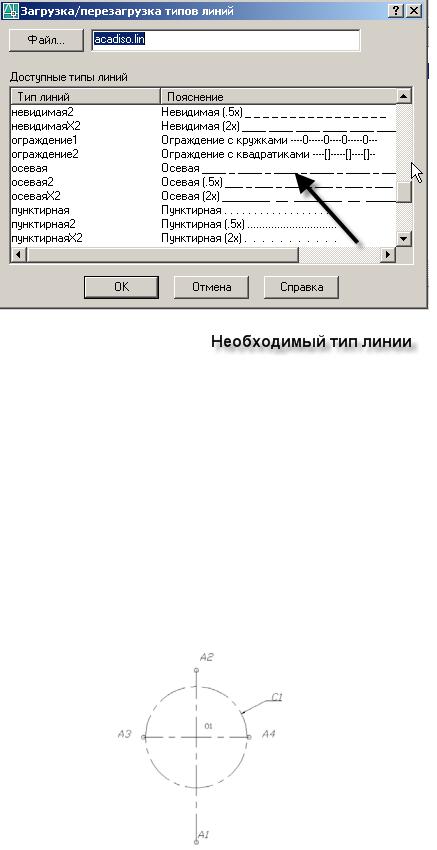
Рис. 2.5. Диалоговое окно Загрузка/перезагрузка типов линий
2.2. Созданиеглавноговида
а) выполнение осевых линий
Устанавливаем слой OSI.
В динамическом вводе включите ввод с помощью мыши, команда
настройка, поставить значок в Абсолютные координаты, декар-
тов формат, ОК.
Команда Отрезок  . Строим вертикальную (А1-А2) и горизонтальную (А3-А4) осевые линии, рис. 2.6.
. Строим вертикальную (А1-А2) и горизонтальную (А3-А4) осевые линии, рис. 2.6.
Координаты точек: А1 (120, 90), А2 (120, 270); А3 (65. 200), А4
(175, 200).
Рис. 2.6. Построение осевых линий
32

б) Выполнение вспомогательных построений
Строим окружность С1 диаметром 106 мм.
Команда Круг [Enter]
 : выбираем объектную привязку
: выбираем объектную привязку пересечение и прицелом указываем на точку пересечения осей, точку 01, см.
пересечение и прицелом указываем на точку пересечения осей, точку 01, см.
рис. 2.6.
Указываем на Диаметр |
Диаметр: 106 [Enter] |
Устанавливаем слой POST.
Строим окружность С2 с диаметром 100 мм и центром в точке О1. У детали (рис.2.1.) три проушины R16 мм.
Строим окружность С3 с радиусом 16 мм и центром в точке О2 (точке пересечения вертикальной оси с окружностью С1),
рис. 2.7.
Команда Массив (меню «Редактирование»  «Массив»), размножаем окружность С3 вместе с отрезком осевой линии А2-А5, предварительно разорвав вертикальную осевую линию: («Ре-
«Массив»), размножаем окружность С3 вместе с отрезком осевой линии А2-А5, предварительно разорвав вертикальную осевую линию: («Ре-
дактирование»  «Разорвать») между точками А5 и А6 на
«Разорвать») между точками А5 и А6 на
3-5 мм, рис. 2.8.
Рис. 2.7. Отрисовка проушины |
Рис. 2.8. Размножение окружностей |
33

В диалоговом окне Массив вводим установки в соответствии с рис. 2.9 и нажимаем на пиктограмму Выбор объектов.
Рис. 2.9. Диалоговое окно Массив
Строим нижнюю призматическую часть детали, рис.9. Проводим горизонтальную линию с координатами точек В1(120, 95)-В2(100, 95).
Включаем ОРТО и из точки В2 проводим вертикальную линию так, чтобы она пересекла окружность С2.
Снимаем фаску.
Команда Фаска  (меню «Редактирование»
(меню «Редактирование»  «Фаска»),
«Фаска»),
нажмите на клавиатуре клавишу ↓ и выберите Длина, установив размеры первой и второй длины фаски 5 мм.
Аналогично строим сопряжения.
Команда Сопряжение (меню «Редактирование»
Сопряжение), нажмите на клавиатуре клавишу ↓, выберите раДиус и задайте его размеры.
Выполняем сопряжение окружности С2 и окружностей С3 и С4 р адиусом 5 мм и окружности С2 с вертикальной линией радиусом 10 мм, см. рис. 2.10.
34

Рис. 2.10. Фаска и сопряжение
Строим окружности С5 ( 18мм), С6( 70мм), С7( 50мм), С8( 30мм), см. рис. 2.11.
Команда Круг [Enter]
 : выбираем объектную привязку
: выбираем объектную привязку Пересечение и прицелом указываем на точку пересечения осей, точку О1, см.
Пересечение и прицелом указываем на точку пересечения осей, точку О1, см.
рис. 2.6.
В режиме ОРТО из точки Т17 с координатами (116, 95) (рис.2.11) проводим вертикальную линию до точки Т18, так чтобы она пересекла окружность С6 (объектную привязку при этом отключаем).
в) Обводка изображения
Устанавливаем слой OSN.
Команда меню «Вид-Зумирование  », или кнопка
», или кнопка  стандартной панели инструментов. Увеличиваем фрагменты изображения.
стандартной панели инструментов. Увеличиваем фрагменты изображения.
35
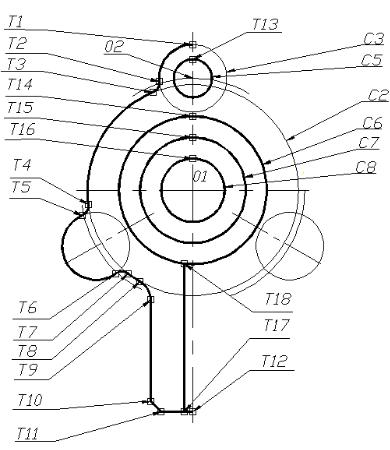
Команда  Обводку производим графическим примитивом По-
Обводку производим графическим примитивом По-
лилиния (меню «Рисование» «Полилиния»).
Рис. 2.11. Обводка контура и элементов детали
Выбираем из плавающей панели инструментов Объектная привязка пиктограмму  Пересечение, устанавливаем прицел в точ-
Пересечение, устанавливаем прицел в точ-
ке Т1, нажимаем левую клавишу мыши.
Следующая точка или [Дуга/Полуширина/длИна/Отменить/Ширина]: из экранного меню, расположенного справа, или щелкните по рабочему полю правой кнопкой мыши и выберите
|
Ширина |
Начальная ширина 0.000 : |
0.8 Enter |
Конечная ширина 0.8 : |
Enter |
Следующая точка или [Дуга/Полуширина/длИна/Отменить/Ширина]:
Дуга
Конечная точка дуги или [Угол/Центр/Направление/…Ширина]: Центр(в точке О2)
Конечная точка дуги или [Угол/Длина]: выбираем Объектная привязка
пиктограмму Конечная точка  , устанавливаем прицел в точке Т2 и нажимаем левую клавишу мыши.
, устанавливаем прицел в точке Т2 и нажимаем левую клавишу мыши.
36
Конечная точка дуги или [Угол/Длина]: используем (Объектная при-
вязка пиктограмму Конечная точка  ) последовательно захватываем точки Т3, Т4, Т5, Т6, Т7, Т8, Т9(изменяя центр дуги в точках 01, 02)
) последовательно захватываем точки Т3, Т4, Т5, Т6, Т7, Т8, Т9(изменяя центр дуги в точках 01, 02)
. После выбора точки Т9, щелкните по рабочему полю правой кнопкой мыши и выберите Линейный, далее укажите на точки Т10 , Т11, Т12,
Т17 и Т18.
Обведите окружности С5, С 6, С 7, С8.
Команда  Полилиния
Полилиния
Выбираем: Объектная привязка пиктограмму  Пересечение,
Пересечение,
устанавливаем прицел в точке Т13, нажимаем левую клавишу мыши.
Следующая точка [Дуга/Полуширина/длИна/Отменить/Ширина]:
Дуга
Конечная точка дуги или [Угол/Центр/Направление/…Ширина]:
Центр
Центр: выбираем в Объектных привязках пиктограмму Пересечение, прицел устанавливаем вначале в точке 02, для построения окружности С5, и точке 01 для построения остальных окружностей.
Конечная точка дуги или [Угол/Длина]: выбираем: Объектная
привязка пиктограмму Конечная точка  , устанавливаем прицел в точке пересечения окружности с осью симметрично точке Т13, и нажимаем левую клавишу мыши Конечная точка дуги или [Угол/Длина]: манипулируя мышью, обво-
, устанавливаем прицел в точке пересечения окружности с осью симметрично точке Т13, и нажимаем левую клавишу мыши Конечная точка дуги или [Угол/Длина]: манипулируя мышью, обво-
дим половину соответствующей окружности |
Замкнуть |
Конечная точка дуги или [Угол/Длина]: |
Постройте еще две окружности С5, используя команду Массив.
Произведите зеркальное отображение  всех обведенных объектов относительно вертикальной оси.
всех обведенных объектов относительно вертикальной оси.
Создание главного вида закончено.
2.3Созданиевторогоизображения
а) выполнение контура изображения
Устанавливаем слой POST.
Проведите вертикальные линии В1-В20 и В21-В22 с координатами
В1 (260, 269), В20 (260, 95), В21 (320, 269), В22 (320, 95), рис. 2.12.
Строим вертикальную линию В2 – В19 (расстояние В1 – В2 равно 20 мм) и линию В10 – В15 с координатами В10 (270, 225), В15 (270,
175), рис.2.12.
37
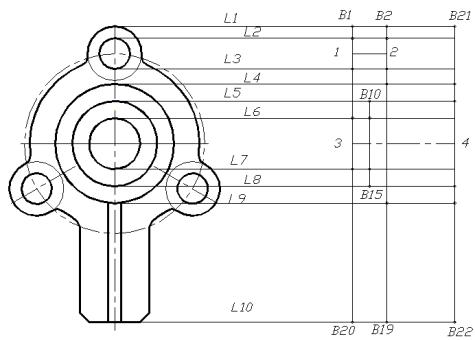
б) Выполнение линий связи
Проводите линии связи L1 – L10, используя объектный захват точек на главном виде.
Рис. 2.12. Вспомогательные построения
в) Выполнение осевых линий
Устанавливаем слой OSI.
Проведите осевые линии 1-2, 3-4, используя объектный захват точек на главном виде, рис.2.12.
г) Обводка изображения
Устанавливаем слой OSN.
Команда ПЛИЛИНИЯ. Обведите контур детали (В1-В2-В7-В8- В17-В19-В20-В1), используя объектный захват точек Пересечение, или Конечная точка выдвижной панели инструментов Объектная
привязка.
Обведите (В12-В11-В10-В9), (В13-В14-В15-В16), (В17-В18- В19).
Проведите линии В3-В4, В5-В6, рис.2.13.
Контур штрихования должен быть обязательно замкнут.
38

Рис. 2.13. Обводка изображения и нанесение штриховки
д) Выполнение штриховки
Отключите слой POST. Используйте диалоговое окно Диспетчер свойств слоев, или раскры-
вающийся список Слои. (Не-
нужные линии, можно уда- |
|
|
лить с помощью |
выделения |
|
мышью, а затем нажать на |
|
|
кнопку Delete). |
|
|
Выполните команду |
|
|
Штриховка (меню «Рисова- |
|
|
ние» команда |
). |
|
Открывается диалоговое окно |
|
|
Штриховка и градиент, |
|
|
рис. 2.14. |
|
|
Выбираем Образец штри- |
Рис. 2.14. Диалоговое окно Штриховка |
|
ховки, нажимаем на кнопку |
||
Добавить: выбрать объекты. |
и градиент |
|
|
||
Команда: Выберите объекты (выбрать внутреннюю точку).
Курсором указать на середины областей, которые необходимо заштриховать. Это области сформированные точками (В1-В2-В3-В4), (В5-В6-В7-В8-В9-В11-В12), (В13-В14-В15-В16-В17-В18-В19-В20). На-
жимаем на [Enter]. Открывается повторно диалоговое окно Штриховка и градиент, нажимаем на ОК.
39

2.4. Нанесениеразмеров
Выносная панель для нанесения размеров приведена на рис. 2.15.
Рис. 2.15. Панель инструментов Размеры
Для создания размерного стиля необходимо познакомиться с диалоговым окном
Диспетчер размерных стилей
(меню «Формат» команда
«Размерные стили») рис. 2.16.
Рис. 2.16. Диалоговое окно
Диспетчер размерных стилей
По умолчанию каждый чертеж всегда содержит либо стиль STANDART (для неметрической системы единиц), либо стиль ISO-25 (для метрической системы единиц).
Создадим свой размерный стиль. В новом стиле отменим отступ выносной линии от контура, скорректируем величину стрелок и выступ выносной линии, изменим тип шрифта и снизим точность проставляемого размерного числа:
Укажите кнопку  . Возникло диалоговое окно
. Возникло диалоговое окно
«Диспетчер размерных стилей», в котором укажите кнопку «Но-
вый» задайте имя нового стиля, например, 1 «Далее»−в верхней части окна появились вкладки, указывая которые можно настроить требуемые параметры.
Укажите вкладку «Линии и стрелки». В группе «Выносные ли-
нии», задайте: «Удлинение за размерную» в интервале 2; задайте от-
ступ («Отступ выносной линии от контура») равным 0; в группе «Па-
раметры стрелок» задайте размер стрелки 4 OK.
Меняя параметры вкладки Текст, можно задать текстовый стиль или значение его высоты, а также изменить расположение текста по отношению к размерным и выносным линиям.
Укажите вкладку «Текст». Задайте «Стиль текста», указав в нем тип шрифта – ISOCPEUR. Установите «Высота шрифта» – 7; «Отступ
от размерной линии» – 1.5; «Ориентация текста»–«Горизонтально»
OK.
40

Укажите вкладку «Размещение». В окне «Опции размещения» задайте: «Текст всегда между выносными»; в окне «Выравнивание текста» задайте: «Строить выноску»; в окне «Подгонка элементов» установите: «Размещение текста вручную» и «Размерная линия между выносными».
Укажите вкладку «Основные единицы» «Точность:» равно 0«Округление:» равно 0 OK.
Укажите «Установить текущим» OK.
Устанавливаем слой RAZM.
Выполняем нанесение размеров диаметров и радиусов.
При нанесении линейных размеров используйте средства объектной привязки. Меняем размерный стиль.
В AutoCAD символ представлен в виде кода %% С, т.е. чтобы на чертеже была выполнена надпись 30 нужно набрать на клавиа-
туре выражение %%С30 (шрифт английский).
Габаритный размер 174 является справочным, отмечаем его звездочкой «*» и над основной надписью делаем запись: * Размер для
справок.
2.5.Заполнениеосновнойнадписиидополнительнойграфы
Используем команду «Формат» «Текстовые стили» (рис. 2.17).
Увеличиваем фрагмент изображения основной надписи. Вписываем соответствующие строки. При выполнении этой части работы пользуемся режимом ОРТО.
Заполните основную надпись.
Наименование детали - Крышка Обозначение детали – КГГ2.751620.000
Материал – Сталь 45 ГОСТ 1055-88
Рис. 2.17. Диалоговое окно Текстовые стили
41
Для заполнения дополнительной графы увеличиваем необходимый фрагмент чертежа.
Команда Формат Текстовые стили, см. рис. 2.17.
Команда Однострочный текст.
При заполнении дополнительной графы не забывайте, что начало текстовой строки находиться в правой части, а конец в левой.
Угол поворота текста <0>: |
180 |
Заполняем дополнительную графу. |
|
2.6. Окончаниеработы
Для завершения работы с Автокадом необходимо:
Щелкнуть на кнопку  Закрыть в правом верхнем углу экрана;
Закрыть в правом верхнем углу экрана;
Выбрать в меню Файл-Выход;
Ввести в командную строку Покинуть и нажать [Enter]. Эта команда завершает работу программы в том случае, если с момента последнего сохранения в рисунок не были внесены изменения.
Если в ходе работы вы что-либо изменяли в открытом чертеже после последней операции сохранения, AutoCAD предложит сохранить изменения.
Для завершения работы с Windows нажмите на кнопку Пуск, расположенную в левом нижнем углу экрана. Выберите пункт Завер-
шение работы.
42

ГЛАВА3 Твердотельноемоделированиеикомпоновкачертежа
3.1.Созданиемоделиизделия
Целью данной работы является знакомство с возможностями AutoCAD по созданию и редактированию объемных твердотельных объектов.
В результате выполнения работы будут освоены операции
•по созданию твердотельных примитивов;
•по созданию составных объектов из примитивов;
•по воспроизведению твердотельного объекта.
Врезультате данной работы будет создана модель, изображенная на рис. 3.1. Данная модель состоит из основания, представляющего собой ящик со скругленными ребрами и цилиндрическими отверстиями, большого горизонтального цилиндра со ступенчатым отверстием и малого цилиндра с цилиндрическим отверстием. Верхняя часть детали имеет прямоугольный паз.
Рис. 3.1. Объемная твердотельная модель детали
Загрузите AutoCAD и сохраните как в файл под своим именем.
Установим плавающие панели, необходимые для данной работы.
Щелкните правой кнопкой мыши на поле главного меню вызвав этим контекстное меню (рис.3.2) и поставьте галочку возле соответствующих строчек.
43
